萬盛學電腦網 >> 電腦基本常識 >> Ghost的備份是怎麼備份的?
Ghost的備份是怎麼備份的?
備份硬盤分區運行Ghost後會彈出一個對話框,點擊“OK”按鈕就進入主界面,在菜單中點擊 “Local”→“Partition”→“To Image”。(圖1)
 圖1在彈出的硬盤窗口中選擇分區所在的硬盤,一般電腦中就一塊硬盤,選擇後點擊“OK”按鈕。(圖2)
圖1在彈出的硬盤窗口中選擇分區所在的硬盤,一般電腦中就一塊硬盤,選擇後點擊“OK”按鈕。(圖2)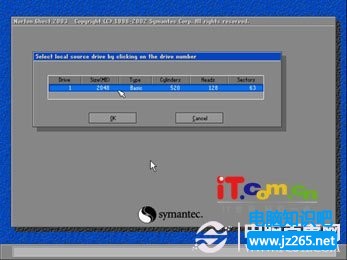 圖2接著就是選擇要備份的分區了,選好後點擊“OK”按鈕。(圖3)
圖2接著就是選擇要備份的分區了,選好後點擊“OK”按鈕。(圖3)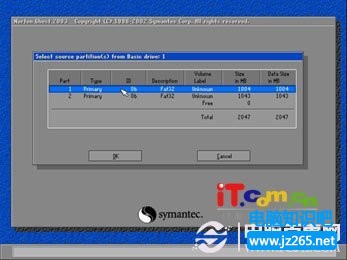 圖3在彈出的保存窗口中選擇保存的目錄並輸入備份文件的名稱,備份文件以 GHO為後綴名進行保存。(圖4)
圖3在彈出的保存窗口中選擇保存的目錄並輸入備份文件的名稱,備份文件以 GHO為後綴名進行保存。(圖4) 圖4保存後會詢問是否對備份文件進行壓縮,No表示不壓縮,Fast表示壓縮比例小而執行速度較快,High 就是壓縮比例高但執行速度有點慢,我們可以根據自己的實際情況來進行選擇。(圖5)
圖4保存後會詢問是否對備份文件進行壓縮,No表示不壓縮,Fast表示壓縮比例小而執行速度較快,High 就是壓縮比例高但執行速度有點慢,我們可以根據自己的實際情況來進行選擇。(圖5)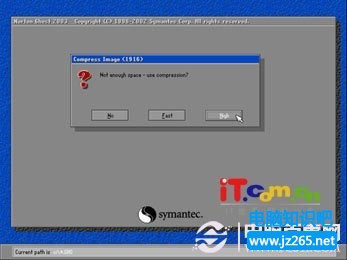 圖5選擇好後點擊“Yes”按鈕就開始進行硬盤分區的備份了。(圖6)
圖5選擇好後點擊“Yes”按鈕就開始進行硬盤分區的備份了。(圖6) 圖6
圖6有的網友問,如果備份了,那麼怎麼還原,具體如下:
備份文件的還原當需要還原備份文件時,運行Ghost在主界面點擊菜單 “Local”→“Partition”→“From Image”(如果是還原硬盤的備份文件那點菜單“Local”→“Disk”→“From Image”),在彈出窗口中選擇要備份的GHO文件,然後選擇還原在哪個分區或者硬盤中,選好後點擊“Yes”按鈕就可以進行還原了。(圖8)

- 上一頁:鼠標失靈了怎麼辦?
- 下一頁:用MyBackup備份軟件怎麼設置
電腦基本常識排行
電腦基礎推薦
相關文章
copyright © 萬盛學電腦網 all rights reserved



